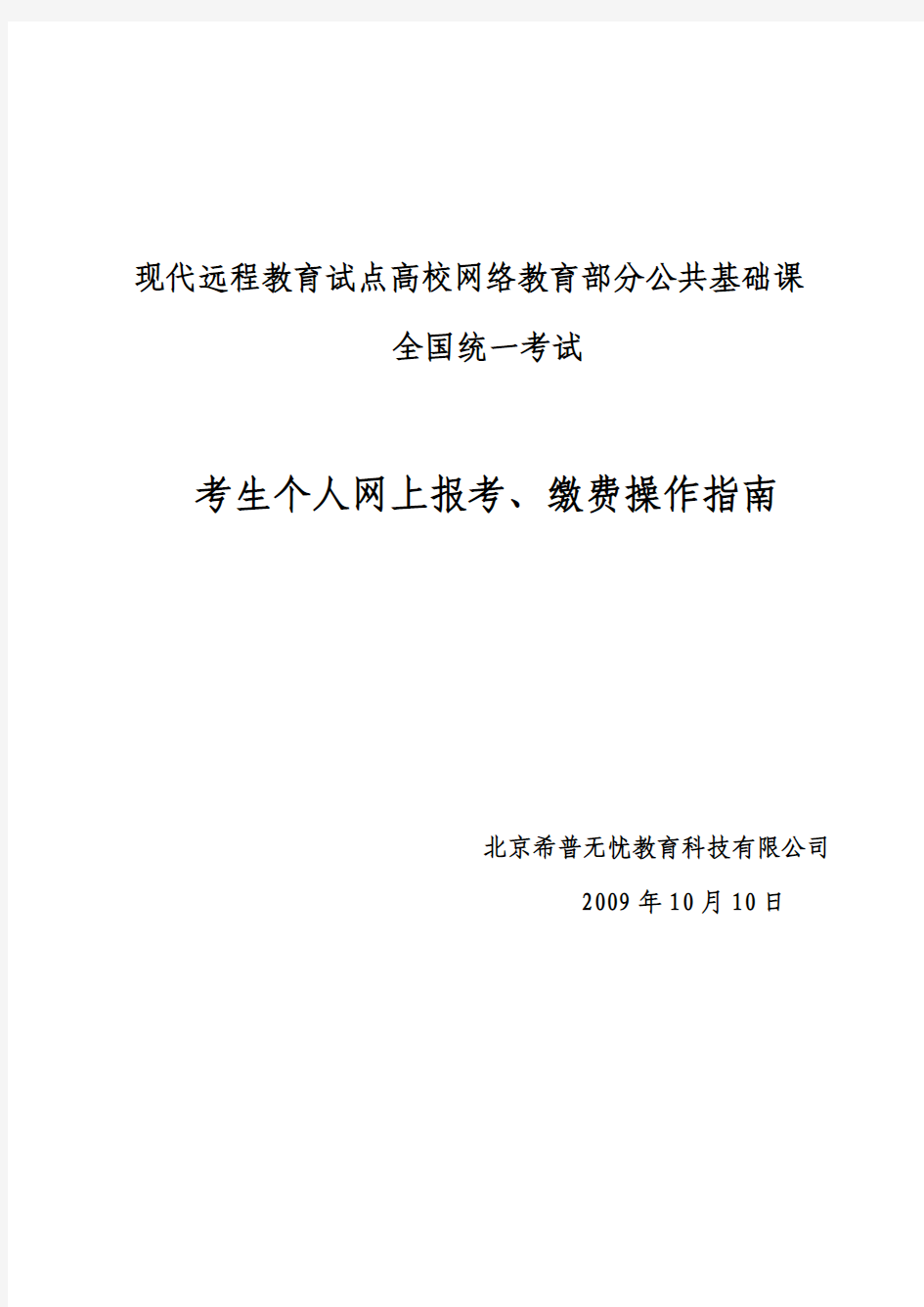
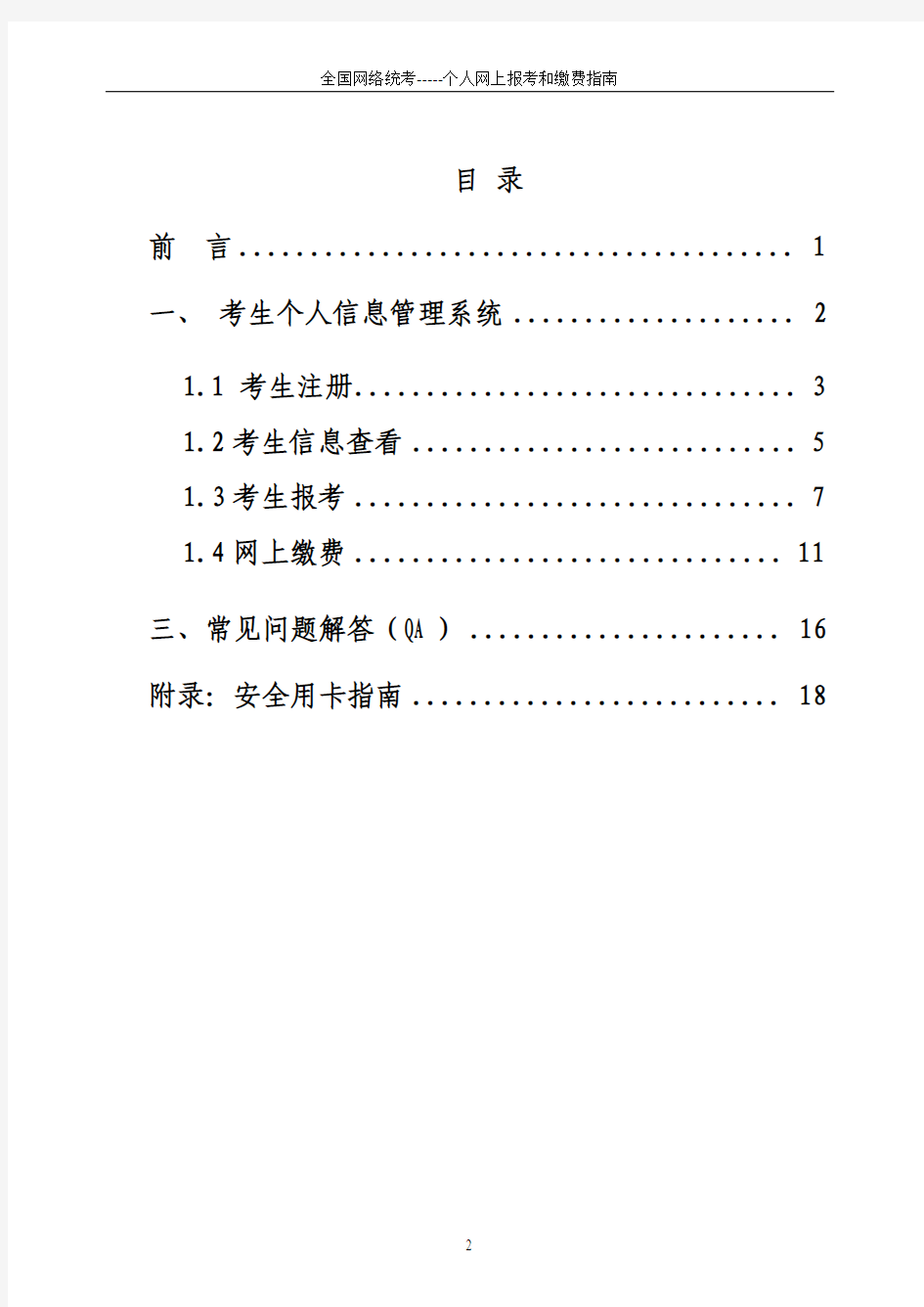
现代远程教育试点高校网络教育部分公共基础课
全国统一考试
考生个人网上报考、缴费操作指南
北京希普无忧教育科技有限公司 2009年10月10日
目录
前言 (1)
一、考生个人信息管理系统 (2)
1.1 考生注册 (3)
1.2考生信息查看 (5)
1.3考生报考 (7)
1.4网上缴费 (11)
三、常见问题解答(QA) (16)
附录:安全用卡指南 (18)
前言
自1999年在高校开展现代远程教育试点工作以来,我国网络教育呈蓬勃发展的趋势,试点规模不断扩大,发展顺利,取得了可喜的经验和成果。但在发展中也存在着一些问题,为进一步加强网络教育的规范管理,提高网络教育的社会声誉,确保网络教育人才培养的质量,促进网络教育健康、有序地发展。经教育部研究,并依据教育部和网考委的相关文件:(1)《教育部办公厅关于对现代远程教育试点高校网络教育学生部分公共课实行全国统一考试的通知》(教高厅[2004]2号);(2)《教育部关于开展现代远程教育试点高校网络教育部分公共课全国统一考试试点工作的实施意见》(教高[2004]5号);(3)《教育部关于做好现代远程教育试点高校网络教育部分公共基础课全国统一考试工作的通知》(教高函[2006]17号);(4)《试点高校网络教育部分公共基础课统一考试试点工作管理办法(试行)》(网考委[2005]1号);(5)《试点高校网络教育部分公共基础课统一考试考试大纲》(网考委[2005]2号),决定对试点高校网络教育学生实行统考。
统考是指教育部对现代远程教育试点高校(以下简称“试点高校”)网络教育部分公共基础课实施的全国统一考试,即对我国网络高等学历教育部分公共基础课的全国统一考试。统考试点工作按照网络教育应用型人才的培养目标,针对从业人员继续教育的特点,重在检验学生掌握基础知识的水平及应用能力。
试点高校网络教育统考主要针对教育部批准的试点高校和中央电大“人才培养模式改革和开放教育试点”项目中自2004年3月1日以后入学的本科层次网络学历教育的学生(含高中起点本科、专科起点本科)。统考科目按不同学历起点和专业类别确定,包括《大学英语》、《计算机应用基础》、《大学语文》和《高等数学》四门课程。各统考科目的考试范围以网考委颁发的《试点高校网络教育部分公共基础课统一考试考试大纲》为依据。命题将结合现代远程教育和培养目标的特点,体现应用型人才培养要求,既要考核学生对基本理论、基本知识和基本技能的掌握,也要考核学生应用知识、分析问题和解决问题的能力。
报名网站(网址):中国现代远程与继续教育网(https://www.doczj.com/doc/b618617267.html,)
一、考生个人信息管理系统
考生个人信息管理系统,是提供给试点高校考生进行统考考试相关信息的操作平台。考生可以通过“中国现代远程与继续教育网”)进入考生个人信息管理系统。
“考生个人信息管理系统”为考生提供基本信息查看、注册信息修改、考生个人报考、个人网上缴费、打印准考证、成绩信息查看等功能。
考生个人信息管理系统考生考试信
息
考生报考
考生网上缴
费
注册信息修
改
基本信息查看
准考证打印
成绩信息查看
报考科目确认
个人网上缴费
修改密码
报考科目
选择考点
图1 考生个人信息管理系统功能图
首先,考生登录“考生个人信息管理系统”,通过注册功能确定考生登录系统唯一ID 和密码,并将相关信息跟个人基本信息进行匹配。
进入系统后,查看试点高校上传的有关考生的个人基本信息是否正确。确认基本信息后进行报考科目和网上缴费操作工作。
基本信息确认报考
科目
网上
缴费
成绩
查询
注册账号
打印
准考
证
图2 考生个人信息管理操作流程
1.1 考生注册
考生注册流程如下:
注册登录流程图登录考生个人信息管
理系统用户注册
基本信息连
接
登录信息匹
配成功
未注册
输入用户名
密码已注册用户名密
码正确进入
考生个人信息
管理系统
图3 注册登录流程图
具体操作步骤如下:
第一步:考生个人信息管理系统登录
登录中国现代远程与继续教育网,网址为:https://www.doczj.com/doc/b618617267.html, ,登录后从以下的位置
图4 考生选择登录界面
考生根据所属试点高校性质,选择正确链接地址“网院考生入口”或“电大考生入口”进入到“考生个人信息管理系统”,登录页面:
图5 考生个人信息管理系统登录主页面
第二步:注册信息添加
未注册考生通过点击注册按钮,进行基本信息的注册工作。
图6 考生个人信息管理系统注册页面
考生需要注册填写自己的用户名、登录密码及校验码进行注册。
考生必须采用真实有效的邮箱、手机号、证件号来进行注册。(注:填写有效邮箱,在统考成绩发布后将免费将您的成绩信息发送到您的邮箱。使用真实手机号的用户可预定统考成绩发送服务,在成绩公布时根据您的定制服务将成绩发送到您的手机。)注册信息填写后,考生需认真阅读考生注册协议。
注册成功后弹出友情提示如下图:
图7 注册成功
考生注册成功后,通过点击“进入基本信息连接”进入下一步操作。
第三步:基本信息连接
在连接基本信息界面中选择考生所属的网院,填写有效学号、证件号,输入校验码。
图8 基本信息连接
连接基本信息成功后会弹出对话框显示考生相关基本信息,确认已进入了“考生个人信息管理系统”。
1.2考生信息查看
考生信息查看分为考生考试信息和注册信息修改两部分。
1.2.1 考生考试信息
主要包括:考生基本信息查看、成绩信息查看、打印准考证三个功能。
(1)、基本信息查看
考生可查看试点高校导入系统中的考生个人相关信息。如果考生发现基本信息有误,应及时与试点高校进行联系。由试点高校进行修改。考生不能对基本信息进行任何修改。
图9 基本信息查看
(2)、成绩信息查看
考生可通过此功能查看到历次的考试成绩。考试成绩状态显示为合格、不合格,其中缺考、作弊、违纪等情况也一并标识。在成绩公布后,考生通过“考生考试信息”中的“成绩查询”功能查看历次统考成绩情况。对成绩存在疑问的,可申请进行成绩复核。成绩复核具体流程请联系试点高校或登录https://www.doczj.com/doc/b618617267.html,获取。
(3)、打印准考证
准考证打印可由考生个人进行打印,或请试点高校进行打印。准考证打印需在考生报
考和缴费后方可进行,准考证打印时间详见https://www.doczj.com/doc/b618617267.html,公告通知。
图10 准考证打印
1.2.2注册信息修改
主要包括对考生注册信息的查看及登录密码的修改。
注册信息修改功能方便考生对登录密码进行修改,防止密码泄露后被恶意修改。
图11 注册信息修改
注意:考生登录ID 不能进行修改。
“密码找回”功能
为方便考生及时找回丢失的密码,系统为用户提供了“密码找回”的功能。在考生个人信息管理系统登录主页面,选择
,在弹出的页面中输入提示的相关信息。获取
密码后,考生需重新登录。
1.3考生报考
考生通过此功能完成考点以及报考科目的选择。
考生报考功能主要包含:考生个人报考、报考信息修改、报考免考信息查看。 选择“考生个人报考”功能菜单
选择约考省(自治区)、考点
非机考科目
报考
预约时间(轮次)报考
机考科目报考免考信息查看添加报考科目
个人报考流程图
图12 个人报考流程图
第一步:选择考点
图13 安全支付介绍首页
1、报考前工作准备
报考前,先了解网上安全支付的相关信息。
第一步:了解网上支付相关银行,查看银行网上支付说明。
图14 支付银行介绍
本次网上缴费支持银行如下:中国邮储银行、中国工商银行、中国建设银行、中国农业银行、招商银行、交通银行、中国银行、华夏银行、中国民生银行、中信银行、中国光大银行、渤海银行、汉口银行、珠海市农村信用合作社、晋城市商业银行、尧都信用合作联社、温州市商业银行、浦发银行、广东发展银行、兴业银行、上海农村商业银行、顺德农信社、德州市商业银行、广州市农村信用社合作联合社、广州市商业银行、东亚银行。。
注:考生在报考前,首先查看银联支付说明,并提前办理银行卡。
第二步:进行“考生个人报考”操作。
点击“进入报考信息添加”
图15 报考信息添加
2、选择考点
通过“考生个人报考”功能,在此页面中选择要报考的省(自治区)、考点。
图16 选择省(自治区)、考点
如果考生选择考点省份与学习中心所在省份不一致,此时考生需要选择异地报考的原因。系统提示如下:
图17 异地报考原因
第二步:添加报考科目
1、报考约考考点
考生选择报考了约考考点时,点击“确认”进入报考科目界面,如图18所示:
图18 约考科目添加
在此界面,考生可查看到当前的报考时间,以及考场某一科目可报考人数及全部报考人数,考生可根据自己的时间选择考试显示时间内的某一时刻进行考试。点击“选择”进行对科目进行报考。选择报考后,下方“已选择的考试科目”会显示刚才已报考的科目,如发现科目不正确,可进行“删除”操作。
说明:
1)当考生查看到可报考人数为“0”时,表示此时间段内报考人数已满,考生可选择其它
时间进行报考。
2)考生报考考点,不同科目可以选择不同的考点。
注意:
1)提交报考信息30分内,考生需要进行缴费,超过30分钟后,系统将自动清除考生选择的考试时间。
2)四科目不能在同一时间进行报考。
3)同一科目不同级别在同次考试中只能报一门。例如:大学英语A、B、C,只能添报其中一科。
4)已合格科目或免考科目不能再次报考。
5)作弊替考考生取消考试资格,不能进行报考。
6)考生报考的科目,必须由考生完成缴费。
考生添加报考信息,如发现报考科目或考试时间错误,可通过“报考信息修改”功能进行修改或删除重新添加报考信息,如图19所示:
图19 报考科目修改或删除
说明:考生报考后,缴费状态显示为“未确认科目”。
第三步:报考免考信息查看
报考完成后,考生可通过“报考信息免考查看”功能来查看所报考的考点、报考科目、报考类型、缴费状态等信息。
1.4网上缴费
考生完成个人报考工作后,可以通过网上缴费菜单下的“个人网上缴费”进入缴费页面,登录网上缴费系统通过银行卡直接进行网上缴费。
科目确认
个人网上
缴费
缴费信息
查询图20 网上缴费流程图
1.4.1提前办理银行卡
建议学生在报考科目前,提前办理相关银行卡。
考生个人无法进行网上缴费,可由学习中心帮助在网上完成。
注意:部分银行卡收取年费或手续费,请考生咨询开户银行。各银行相关支付信息请查看报考首页银行介绍。
1.4.2个人网上缴费
第一步:考生报考科目确认
通过“考生网上缴费”菜单下的“报考科目确认”进入缴费界面。考生在进行缴费前,需要对进行缴费的科目进行确认,生成相应的缴费清单。
科目确认前提:
1、必须为考生本人报考的科目;
2、已处于缴费中或缴费完成的科目不能被确认。
图21 科目确认
科目确认是针对每一个科目进行,考生可以选择报考科目中的部分或全部进行缴费,选择完成后生成缴费单。在某一科目确认完成后,如果有未确认的科目可以再次进行科目确认。考生在确认报考科目时,如果发现报考类型为学习中心报考,请及时联系学习中心进行科目确认及缴费。或通知学习中心删除报考科目,由考生本人完成报考及缴费操作。
第二步:进入缴费状态
在科目确认完成后自动进入缴费主界面。考生再次登录系统时,可通过个人查询系统中“考生网上缴费”菜单下的“个人网上缴费”进入缴费页面。
图22 网上支付(“个人网上缴费”界面)
缴费单状态说明:
1、未缴费:指考生未完成缴费,需要对缴费单进行网上支付操作。
2、缴费中:当发起交易收不到银行回复时,此时无法判断交易是否成功,缴费状态将处于“缴费中”,考生到“个人网上缴费”功能下点击“确认缴费状态”,系统将再次提交交易到银联进行查询。如果收到状态为成功,那么缴费单自动改为“已完成缴费”;如果仍收不到回复,缴费状态仍会处于“缴费中”,考生稍后再次点击“确认缴费状态”;如收到缴费状态为失败,那么缴费状态显示为“未缴费”,考生需要重新缴费。
3、已完成缴费:指已经完成交易。此时不需要再点击“报考科目确认”或“个人网上缴费”。
在确认所有缴费科目及费用后,点击“缴费”按钮,进入缴费协议须知页面,请在缴费前仔细阅读网上缴费使用协议。
图23 缴费协议
考生必须选择同意缴费协议,方可进行网上缴费。在输入网上银行密码后,等待缴费成功提示。
第三步:网上支付
此界面中,系统自动生成了订单号,考生需记住此订单号,以方便进行查询。
图24 支付
图25选择银行
点击要进行交易的银行名称,将进入银行界面,根据银行提示进行交易。
缴费超过30分钟操作说明:
如果在30分钟内,考生未完成缴费时,系统将自动清除已分配的座位。对于座位清空的考生,进行如下操作:
点击“返回”,进行“报考信息查看”界面手动“编辑”选择考试时间。
第三步:缴费信息查询
考生缴费完成后,可通过个人查询系统中“考生网上缴费”菜单下的“缴费信息查看”进入查看页面。或通过“报考信息查看”确认科目缴费完成情况。缴费状态显示为:“个人缴费完成”表示已完成缴费操作。
图26 缴费查询
1.4.3支付安全说明
●登录正确网址
1、不法分子可能会在互联网上建立一个虚假网站,或发送电子邮件,假借有奖促销活动的名义要求您通过邮件发送账号和密码,或是到指定的虚假网站上输入网上账号和密码以此窃取账号信息;
2、不法分子可能以某些银行的名义暗示发生了一个可能威胁您账户的紧急情况,诱使您提供账号和密码,此时请不要点击邮件或虚假网站上的链接,以免您在不知情的情况下安装木马程序或计算机病毒,使网上账号和密码被他人窃取;
3、访问网上支付网关时请直接输入网站登录,建议将网站地址添加到浏览器的“收藏夹”中,不要采用超级链接方式间接访问;
●保护账号密码
您应该是唯一知道您网上密码的人,一旦账号和密码被他人窃取或猜出,您的账户就有可能在网上被盗用,从而造成不必要的损失。因此,请您加强安全防范意识,养成良好的网上支付交易习惯,让不法分子无机可乘:
1、在任何时候及情况下,不要将您的账号、密码告诉别人;不要相信任何通过电子邮件、短信、电话等方式索要账号和密码的行为;对于已经向不明人员或网站提供网上支付密码的,要立即修改密码。
2、预留密码时尽量不要选用您的身份证、生日、电话、门牌、重复或连续等易被他人破译的数字,建议选用既不易被他人猜到,又方便记忆的数字;
3、为您的网上支付设置专门的密码,区别于您在其它场合中(例如:其他网上服务、ATM、存折和绿卡等)使用的用户名和密码避免因某项密码的丢失而造成其他密码的泄漏。
4、不要在计算机上保存您的密码;不要将密码书写于纸张或卡片上;要定期更改密码;
5、牢记密码数字,如作记录则应妥善保管;发现有密码泄露的危险时,及时更换密码;
●其他保护措施
在公用计算机上使用网上支付可能会使您的账号和网上支付密码落入他人之手,从而使网上账户被盗用。为了更好的确保考生网上支付的安全性,提醒考生做到以下几点:
1、尽量不要在公共场所(如网吧、公共图书馆等)进行网上支付,以免这些计算机安装恶意的监测程序盗取您的账号密码信息;
2、为您所使用的计算机设定密码,以防止他人擅自取用您的资料;使用病毒实时监控程序和网络防火墙,并注意升级更新;
3、用户名、密码或任何个人身份识别资料不得告诉他人,包括自己的亲朋好友;
4、用户在进行网上支付密码输入时,应防止左右可疑人员窥视;
三、常见问题解答(QA)
个人注册常见问题
Q:在进行统考考生个人信息管理系统用户名注册时,已经注册成功了,在关联基本信息时却出现下图提示,该怎么解决?
A:考生可以点击“确定”后,填写并提交关联申诉信息,提交给网院或学习中心来处理,网院删除关联申诉后可以重新注册。
Q:登录统考考生个人信息管理系统的登录账号忘了该怎么办?
A:与网院联系,凭有效证件或学号查询登录账号。
●报考管理常见问题
Q:我已经缴过费了,现在发现有漏报的科目,还可以再进行报考吗?
A:可以的。流程与正常报考一样,参看2.3考生报考
Q:在进行报考科目查询时发现报考科目有误,删除后在报考科目查询里还能查看到该科目,无法删除怎么办?
A:对于学习中心报考的科目考生是不能进行删除的,需要与学习中心联系,由学习中心进行删除。
Q:我的报考信息是学习中心上报的,我在个人信息查询系统进行报考信息查看时,发现我的报考信息中有漏报的科目,我还可以再补报吗?
A:可以的。流程与正常报考一样,参看2.3考生报考
Q:报考科目的添加不能进行是什么原因?
A:请确认你所报考的科目是否已经成绩合格了,或者该科目已经报考或已经免考了;如果考生提交过的报考科目申诉,学习中心还未进行处理,考生也不可以进行报考;另外学习中心完成报考的科目,考生个人不能再次进行报考;对于互斥的科目(例如大学英语A和大学英语B)不能同时报考;考生已免考或已考试合格的科目(包括已考试合格的互斥科目)不能报考;
缴费管理常见问题
Q:网上缴费能否保证安全,担心缴费后收不到费用?
A:网上缴费是很安全的,只要缴费成功了,可以直接通过网上银行查询交易记录。
Q:如果考生由于特殊原因个人不方便进行网上缴费,可以学习中心代缴吗?
A:可以的,可以由学习中心代缴,但必须删除考生个人报考科目,由学习中心重新进行报考后,再进行缴费。
Q:网上缴费收取手续费吗?
A:为了尽量不给考生增加负担,网上支付是不收取任何手续费的。
Q:可不可以集体缴费和考生个人缴费同时进行?
A:不可以同时进行,考生报考需由考生个人完成缴费,同理,学习中心报考,必须由学习中心完成缴费。
Q:查询银行卡上钱已扣除,但缴费状态仍是“未缴费”,请问怎么办?
A:建议重新进行缴费,多扣的费用银行会在一周内退还到原银行卡中。
附录:安全用卡指南
1、ATM安全操作六招数:
招一:在ATM上查询、取款时,要留意A TM上是否有多余的装置或摄像头;输入密码时应尽量快速并用身体遮挡操作手势,以防不法分子窥视。
招二:不要向他人透露您的密码;也不要设定简单数字排列(如888888)或本人生日日期作为密码;刷卡进入自助银行的门禁无需输入密码。
招三:选择打印ATM交易单据后,不要将它们随手丢弃,应妥善保管或及时处理、销毁单据。
招四:操作ATM时,如果出现机器吞卡或不吐钞故障,不要轻易离开,可在原地及时拨打A TM屏幕上显示的银行服务电话或直接拨打银行的客户服务热线进行求助。
招五:认真识别银行公告,千万不要相信要求客户将钱转到指定账户的公告,发现此类公告应尽快向银行和公安机关举报。
招六:警惕银行卡短信诈骗。收到可疑手机短信时,应谨慎确认,如有疑问应直接拨打发卡银行客户服务热线进行查询,不要拨打短信中的联系电话。
2、安全刷卡消费五招数
招一:申请到银行卡后,务必在卡背面签名。在商场刷卡消费时,不要让银行卡离开视线范围,留意收银员的刷卡次数。
招二:在商场刷卡消费输入密码时,应尽可能用身体或另一只手遮挡操作手势,以防不法分子窥视。
招三:拿到收银员交回的签购单及卡片时,应认真核对签购单上的金额是否正确,卡片是否确为本人的卡片。
招四:刷卡消费时若发生异常情况,要妥善保管交易单据,如发生卡重复扣款等现象,可凭交易单据及对账单及时与发卡银行联系。
招五:在收到银行卡对账单后应及时核对用卡情况,如有疑问,应及时拨打发卡银行客户服务热线查询。
3、安全网上支付四大技巧
技巧一:不要使用不明链接或电子邮件提供的银行网站;对以“异常账户活动”等理由,要求您提供银行卡卡号及密码的电子邮件或银行网站保持警惕。
技巧二:不要在网吧等公共上网场所进行网上交易,防范卡号及密码等信息被他人盗取。技巧三:选择信誉好、运营时间长的网站进行银行卡网上支付业务,防范不法网上商户盗取卡号或其他个人资料。
技巧四:保留网上消费的记录,以备查询;经常检查银行账户交易明细,发现不明支出款项,应立即联络发卡银行。
4、善用个人信用五招数
招一:不可以恶意透支为目的,通过非法中介机构办理信用卡,更不能主动参与信用卡套现,以免对个人资信状况造成负面影响。
招二:不要申请超过您所能负担的信用卡数量,应根据自己的经济能力进行信用卡消费,以免背上无法承担的债务。
“法人一证通”社会保险自助经办平台网上申报操作手册 (年度工资申报篇) 根据年度工资申报管理的要求,社保自助经办平台开通了网上职工工资性收入和单位平均工资申报等服务功能,方便单位业务申报。 一、用户登录 1、单位成功登录后,点击“年度工资申报”菜单(参见下图)。 2、单位进入“年度工资申报”模块后,将显示“2014年度职工月平均工资性收入申报承诺书”页面。单位认真阅读条款内容并勾选同意后,方可点击“确定”按钮,进行后续操作。点击“返回”按钮返回上级菜单。 3、单击“确定”按钮后,进入“单位申报的进度情况”页面,若该单位当年度有未录入的人员或尚未完成工伤保险费确认的,系统会提示以下信息框提示: 单击“确定”按钮后,显示本单位年度工资申报进度情况,包括职工月平均工资性收入和单位月平均工资申报情况。参见下图: 一、工资申报
2014年度工资性收入申报共分六部分,分别为“单位月平均工资申报”、“12月底在册人员”、“12月底非在册人员”、“1-3月新进转入人员”、“盘片导出”和“盘片导入”,录入顺序不分先后。 (一)单位月平均工资申报 1、单位点击“单位月平均工资申报”选项,显示单位月平均工资申报页面,参见下图: 2、录入“2014年度单位月平均工资”,方框内仅可录入数字,最多可保留1位小数,计算公式参见申报页面“填写说明”第二条。 3、录入“2014年度全部职工工资总额”,方框内仅可录入数字,保留到元,工资总额统计口径参见申报页面“填写说明”第三条。 4、录入“2014年度全部职工平均人数”,方框内仅可录入数字,最多可保留2位小数,计算公式参见申报页面“填写说明”第四条。 5、上述三项数据录入完成后,点击“提交”,系统出现如下提示: 点击“确定”,系统将根据计算公式判别录入的数据是否正确,提示“保存成功”的,则申报完成;反之则申报失败,返回原申报页面,可修改数据后重新提交。 友情提示:
苏州工业园区 公积金网上申报缴费系统用户手册
苏州工业园区公积金网上申报缴费系统用户手册 ? ? ??ゴ??????? (3) ???? (3) ??????乍 (3) ??ゴ??????????ッ????? (4) ???偸 (4) ??ッ????????????? (4) ?????乬 (6) ?????к???? (6) ??ゴ????????????? (9) ?? (9) ?? (9) ???? (9) ??ゴ????????? (12) ?? (12) ?? (12) ???? (14) ??ゴ????????????? (18) ?? (18) ?? (18) ???? (21) ??ゴ??????? (23)
苏州工业园区公积金网上申报缴费系统用户手册 ?? (23) ?? (23) ???? (25) ??ゴ??????? (30) ?? (30) ?? (30) ???? (32) ??ゴ???? (33) ?? (33) ???? (33) ?бゴ???? (34)
苏州工业园区公积金网上申报缴费系统用户手册 ??ゴ ??????? ????????????????????????佪?????????????????????????????????????? ???? ??????????????????????? ????? ????? ??????乍 ?????????????Ё???????キ??????????????????????催?????????キ?ZZZ VLSVSI RUJ FQ???????????キ?Ё?
“法人一证通”社会保险自助经办平台 网上申报操作手册 (缴费变更申报篇) 目录 一、新进人员(含社保个人登记) (2) 二、转入人员 (6) 三、转出人员 (9) 四、补缴人员 (10) 五、封存人员 (13) 六、启封人员 (14) 七、缴费基数调整 (16) 八、社会保险其他业务 (18) (一)撤销业务: (18) (二)申报表打印 (19) (三)核定表打印 (20)
为方便单位办理社会保险相关业务,单位可通过社会保险自助经办平台办理各类缴费变更的申报手续。 若申报页面显示的户籍信息与单位申报人员的实际情况不一致,请携带该人员的相关户籍材料到各区(县)就业服务机构、外来人员就业管理机构或者参保所在地区(县)社会保险经办机构进行修改调整。 一、新进人员(含社保个人登记) 对于首次参加工作或从未建立过本市养老保险个人账户的,男性年龄在60周岁以下、女性年龄在50周岁以下,且申报当月年满16周岁的具有本市或外省市户籍(不含港、澳、台地区以及外籍人士)人员,用人单位可按规定为该职工个人办理新进变更。 (一)新进变更办理前提:参保单位必须先到各区(县)就业服务机构或外来人员就业管理机构为新进人员办理劳动用工备案登记手续。 (二)操作步骤:
1、录入新进人员身份证上的公民身份号码后,点击“确定”按钮。系统将自动校验您填入的人员身份信息。校验通过后,您可继续录入其它相关信息;若校验不通过,系统会提示相关信息,您需核对身份证信息并进行重新录入。点击页面右下角的“取消”按钮,退回到首页中选择其他办事功能。 2、校验通过后,系统会在“个人信息”区域自动显示新进人员的“姓名”、“性别”、“户籍所属省市”、“户籍户别”、“户籍地址”等信息,请您核对无误后再录入其它相关信息。若基本信息有误,请您点击页面右上角的“重臵”按钮,重新录入公民身份号码。 3、是否属于居住证人员:仅限于持人才引进类居住证的外省市户籍人员可以勾选此项。勾选该项后还必须输入居住证号码(居住证开头前两位字母需大写)。注意:此类外省市户籍人员的用工备案手续应在各区(县)外来人员就业管理机构办理。 4、参加险种:系统根据新进人员的户籍信息进行自动判断。
《无变动结算操作指南》 【业务介绍】 此功能适用于当月无任何变动的参保单位 无变动结算后不需要分中心审核即可生效 1.进入社会保险企业网厅申报界面,点击【无变动结算】按钮 2.务必确认单位信息(包括单位名称等信息)无误后,再点击【确定】按钮 3.点击【是】按钮 4.点击【确定】按钮,单位无变动核定成功! 5.本月社会保险申报结算完毕,可直接查询本月结算金额。
《新增职工增加操作指南》 【业务介绍】 本功能适用于单位新增职工(包括首次参保和统筹转入人员)的申报操作新增职工申报之前请参保单位务必到所属地区县人社局办理用工登记手续外省户籍且首次在津参保人员需携带身份证原件至分中心进行信息预录入 1.进入社会保险企业网厅申报界面,点击【单位职工增加】按钮 2.分别输入【证件】(如末尾为字母,请输入大写X)【申报工资】信息 如果是三险户,请注意选择新增职工的【用工围】(农籍工) 确认信息无误后点击【确定】按钮 3.消息提示,点击【确定】按钮 4.返回首页,点击【申报业务提交】按钮
5.进入待提交申报管理界面 请确认新增职工的申报信息 包括姓名、身份证、申报工资等信息 如果新增职工的信息有误 勾选相应的人员信息 点击【删除】按钮即可 如果确认申报的信息无误 勾选该人员信息,点击【提交】按钮 6.消息提示,点击【确定】按钮,提交成功! 7.【特别提示】 如果本月所申报业务都已申报完毕且审核通过,千万别忘了点击【有变动结算】
《单位职工减少申报指南》 【业务介绍】 此功能适用于参保单位职工减少(包括离职、死亡、……)申报操作减少职工申报之前请参保单位务必到所属地区县人社局办理退工手续如果所要减少的职工存在欠缴等特殊情况则无法在网厅办理减少操作1. 进入社会保险企业网厅申报界面,点击【单位职工减少】按钮 2.输入职工【证件】(如末尾为字母,请输入大写X) 点击回车,系统会自动弹出该职工的信息 【变更原因】选择“停缴费” 确认信息无误后点击【确定】按钮 3.消息提示,点击【确定】按钮
财务报表网上申报系统操作手册 目录 一、财务报表网上申报2 1.进入“财务会计报表申报”页面2 2.下载财务报表电子表单3 3.填写并提交财务报表电子表单6 二、财务报表申报情况网上查询8 1.进入“申报区”8 2.选择查询条件8 3.查询结果9 4.查看申报数据9
一、财务报表网上申报 1.进入“财务会计报表申报”页面 (1)登录成功后即可进入XX省国家税务局首页,如下图所示。 (2)点击主菜单上的“申报区”从下拉菜单中选择“财务会计报表申报”即可以进入财务报表网上申报页面,如下图所示。
2.下载财务报表电子表单 (1)选择会计制度类型和报表所属期 进行企业所得税年度汇算清缴申报时,系统将自动在“应申报财务报表(年报)”栏目中生成应申报记录,纳税人无需手工选择所属期,可直接在“应申报财务报表(年报)”栏目中选择会计制度类型,然后点击“下载电子表单”,如下图所示。 进行企业所得税季度申报和其他税种申报时,纳税人既需要手工选择财务报表类型,也需要手工选择报表所属期。具体步骤如下: 首先进入“财务会计报表申报”区后在会计制度类型中选择所适用的会计制度,如下图所示。 然后点击“报表所属期起”右边的图标会弹出日期选择框,选择一个日期作为“报表所属期起”,如下图所示。
再点击“报表所属期止”右边的图标会弹出日期选择框,选择一个日期作为“报表所属期止”,如下图所示。 完成“会计制度类型”、“报表所属期起”和“报表所属期止”的填写后点击右边的“下载电子表单”按钮,如下图所示,即可进入下载页面。
(2)下载财务报表电子表单表单 进入下载页面后,输入验证码,点击“下载电子表单”即可下载对应的财务报表,如下图所示。有多个财务报表时,需分别点击“下载电子表单”分别下载。 点击“下载电子表单”,则会弹出财务报表下载提示框,点击“保存”,选择保存路径,将财务报表保存到本机,如下图所示。
专利缴费信息网上补充及管理系统 操作指南 一、专利缴费信息网上补充及管理系统介绍 专利缴费信息网上补充及管理系统(以下简称信息补充系统)是通过互联网以全信息化手段进行专利缴费信息的填报、提交、审核、处理、比对、反馈等流程操作的系统。该系统的使用可完全替代目前银行及邮局汇款后通过传真及电子邮件补充缴费信息并进行人工核对的业务处理方式,以及窗口缴费时提供纸件缴费清单并手工采集缴费信息的处理方式。为缴费人提供更加便捷准确的缴费信息补充方式,保障专利缴费的准确和及时。 该系统网址为:同时网站提供版本的手机下载。 (一)适用范围 所有通过银行、邮局汇款或窗口当面缴纳专利费用的缴费人均可使用信息补充系统补充缴费信息,系统7*24小时开放,可以补充的费用信息包括:普通国家申请的费用、首次进入国家阶段以国际申请号缴纳的费用、国际阶段的费用和集成电路布图设计的费用四大类。 (二)法律效力 审查指南规定,缴费人缴纳费用时应向专利局提供申请号(专利号)、费用名称及金额等必要缴费信息。 银行或邮局汇款,通过信息补充系统提交缴费信息并与银行或邮局汇款成功匹配的,专利局按照缴费人补充的缴费信息进行收费处理,针对同一汇款多次补充缴费信息的,以规定期限内最晚提交的缴费信息为准。汇款当天补充缴费信息的,以汇款当日为缴费日,未在当日补充的,以补充完整缴费信息日为缴费日。 窗口当面缴费,专利局(地方代办处)按照缴费人提交的缴费信息进行收费处理,以缴费人实际支付费用的日期为缴费日。 (三)信息补充时限 银行汇款和邮局汇款:费用通过银行或者邮局汇付时遗漏或无法在汇单上记载所有必要缴费信息的,应当在汇款当天通过信息补充系统补充。补充缴费信息最晚不得超过汇款的次日。 窗口面交:费用直接向专利局(包括专利局各代办处)缴纳的,如果使用该系统应当缴费当天通过信息补充系统填写缴费信息。
考生缴费操作指南 一、进入缴费界面 考生网上报名后,点击屏幕上方的‘考试费用支付’链接,进入如下界面: 图中显示:此考生已成功报考物理和信息技术两个科目,并且缴费成功;数学和生物尚未发起缴费,点击‘网上缴纳报考费’按钮后,将针对数学和生物两个科目进行缴费,此时系统会有两次报考科目确认提示,点击任何一次‘取消’按钮,都会终止当前操作,并可以在‘网上报名’栏目中修改报考科目。如点击两遍‘确认’按钮后,系统会跳转到省财政厅支付系统,此后只有在报名系统中显示缴费成功后才能继续追加报考科目,如下图所示:
二、网上缴费 1、从学考报考系统跳转至山东省财政厅支付系统,如下图所示: 每个银行选项前面都有一个单选按钮,可以选中的按钮为可用银行,不可以选中的按钮为不可用银行(当地财政未在该银行开户),考生可以在此页面查看后再去相应银行办理借记卡。
2、选择银行,点击“确认付款”,然后从“山东省财政厅支付系统”跳转至“银行缴费系统”。如下图所示: 此页面为银行系统缴费页面,请按银行的提示进行信息的输入。如有疑问,请致电银行客服。 3、银行缴费成功后,请关闭浏览器重新登入学考报考系统,然后点击“考试费用支付”链接进行查看。 4、若网上银行提示扣款成功或通过交易记录和账户余额查到已扣款,但学考报考网站没有提示缴费成功,一定不要再次缴费,务必等第二天下午再登入报名系统查看缴费结
果。考生在登入系统报名缴费过程中如果遇到困难,请仔细阅读以上操作说明或由班主任教务处董老师********。 三、‘网上缴纳报考费’按钮点击后无反应 如点击‘网上缴纳报考费’按钮无法跳转至山东省财政厅支付页面(无反映),请按照页面中第三条说明进行操作!如何关闭浏览器弹出窗口功能,下面介绍在IE11和Edge浏览器下的操作方法,供您参考: IE11浏览器有三种操作方法: 方法一: 方法二:
内江参保单位数据上报系统 使用手册
系统详解 1.登录 在社保局申请了网上申报功能的单位通过IE浏览器登录社保局申报网站: 登录地址1(电信):http://220.166.78.182:7001/l.jsp 登录地址2(移动):http://117.139.126.10:7001/l.jsp 注:网址中“l.jsp”是英文字母L的小写 用户名:单位编号 初始密码:123456 第一次登录时需要先修改密码,点击修改密码按钮进入修改密码界面: 在登录名一栏输入单位编号,原密码一栏输入在社保局申请开通网上申报时的初始密码,新密码一栏输入自己需要的登录密码,点击保存弹出提示后密码就成功保存:
返回开始的登录界面,在用户名一栏输入自己的单位编号,在密码一栏输入修改后密码,点击登录按钮进入申报业务界面: 2.缴费工资申报 点击左边导航栏中的“缴费工资申报”功能,进入工资录入界面:
2.1单个人员申报 如果只申报一个人的工资可以通过精确查找来确定,点击个人编号傍边的进入精确查找 界面。 输入公民身份证号码或者姓名或者个人编号点击检索,查找出需要的人员
双击检索出来的人员行跳转到工资录入界面。 逐行填写申报工资数据点击保存。 2.2批量人员申报 如果需要申报全单位或多人的工资可以通过批量检索来处理。 先填写查询条件中生效年月和工资类型后直接点击检索,就可以查询出本单位所有人员的工 资信息。
在序号栏勾选需要申报的人员后,逐个填写职务岗位工资、级别或薪级工资等工资组成项目后点击保存。 如果申报成功会弹出的提示界面。 然后系统会自动跳转到工资申报情况查询页面,方便经办人员核对信息。 可以根据个人编号、工资类型、数据状态、工资录入时间范围来精确检索。 确认无误后需要经办人员点击上方功能分页
附1: 上海市职称服务系统网上申报操作手册简版 网上申报流程: ⑴注册申报信息→⑵填写申报信息→⑶信息完整确定→⑷等待审核结果→⑸查看审核结果→⑹网上获取受理号→⑺网上支付评审(认证)费用→⑻打印受理凭证→⑼提交书面材料→⑽等待评审(认证)结果→⑾查看并领取评审(认证)材料 ⑴注册申报信息 登入上海市职称服务系统(218.242.131.184/renshi/zc),在主页面“职称评审通知”栏目选择相应的评审通知或根据申报人申报职 称的级别,在主页面选择相应的“初级”、“中级” 、“高级”图标标识并选择所要申报的评委会及学科组名称,根据系统提示,进入职称申报信息查看界面,如下图:
申报人可查看申报的开始注册时间、结束时间、评审(认证)费用、联系人、联系方式等信息。 点击“申报此项目”按钮,可进入“真实性承诺”填写界面,如下图: 在网上进行真实性承诺后,可进入申报注册信息的填写,请申报人如实完整填写注册信息,如下图:
友情提示:请牢记申报人的登录密码,以便下次登录系统使用。 ⑵填写申报信息 登入职称申报网站,选择主页面,输入申报人身份证、密码、验证码等信息,进入申报信息填写界面,按照页面左方的系统提示,依次填写照片上传、基本信息、注册信息、学习经历、工作经历、工作业绩、项目情况、论文专著、附件资料、相关表格等栏目,并上传相关附件资料。
友情提示: ●在“照片上传”栏目中,请申报人上传个人近期免冠证件照,照片大小不超过50K; ●在“基本信息”栏目中,如实填写,其中申报专业要选择正确,页面上注明“﹡”标识的为必填项; ●在“学习经历”栏目中,须填写高中经历,并上传高中毕业证书,若高中毕业证书遗失可上传高中毕业证书遗失说明; ●在“工作经历”栏目中,要保持时间上的连续性。如有不连续时间段,要写明当时的具体情况。 ●在“工作业绩”栏目中,要详细阐述所参与项目过程,突出个人所起的技术作用,遇到何种技术问题,如何解决,应用的技术手段以及所涉及的理论原理。 ●论文专著请在“论文专著”栏目上传,发表论文请同时上传论文封面、目录扫描件,若发表论文扫描件格式过大,可以“图片粘贴”的方式保存为word格式上传; ●职称外语、职称计算机合格证、知识产权公需科目合格证、上海市居住证、诚信档案、职称资格证书等请在“附件资料”栏目上传; ●请申报人提供清晰的附件资料,以便顺利完成申报审核;系统可支持word、excle、pdf、rar、jpg等多种格式附件上传;附件大小格式限制为:图片格式大小不超过150K,其它格式大小不超过1.5M;附件格式压缩方式请见页面左下方“常见问题回答”。
江参保单位数据上报系统 使用手册
系统详解 1.登录 在社保局申请了网上申报功能的单位通过IE浏览器登录社保局申报: 登录地址1(电信):220.166.78.182:7001/l.jsp 登录地址2(移动):117.139.126.10:7001/l.jsp 注:网址中“l.jsp”是英文字母L的小写 用户名:单位编号 初始密码:123456 第一次登录时需要先修改密码,点击修改密码按钮进入修改密码界面: 在登录名一栏输入单位编号,原密码一栏输入在社保局申请开通网上申报时的初始密码,新密码一栏输入自己需要的登录密码,点击保存弹出提示后密码就成功保存: 返回开始的登录界面,在用户名一栏输入自己的单位编号,在密码一栏输入修改后密码,点击登录按钮进入申报业务界面:
2.缴费工资申报 点击左边导航栏中的“缴费工资申报”功能,进入工资录入界面:
2.1单个人员申报 如果只申报一个人的工资可以通过精确查找来确定,点击个人编号傍边的进入精确查找界面。 输入公民或者或者个人编号点击检索,查找出需要的人员 双击检索出来的人员行跳转到工资录入界面。
逐行填写申报工资数据点击保存。 2.2批量人员申报 如果需要申报全单位或多人的工资可以通过批量检索来处理。 先填写查询条件中生效年月和工资类型后直接点击检索,就可以查询出本单位所有人员的工资信息。 在序号栏勾选需要申报的人员后,逐个填写职务岗位工资、级别或薪级工资等工资组成项目后点击保存。 如果申报成功会弹出的提示界面。 然后系统会自动跳转到工资申报情况查询页面,方便经办人员核对信息。
可以根据个人编号、工资类型、数据状态、工资录入时间围来精确检索。 确认无误后需要经办人员点击上方功能分页 进入数据提交界面,点击检索后,会出现本次未提交人员列表,勾选需要提交人员的序号,点击正式提交 如果申报数据有错就会弹出 的提示界面。 点击确定后会自动跳转到错误信息列表。
网上纳税申报系统2.0新户操作指南 第一步安装电子证书 将从中联恒利(原握奇)公司领取的装有电子证书文件的U盘(用户自备U盘)放入电脑,打开“我的电脑”—“U盘、可移动磁盘”,找到国税网上纳税的电子证书图标,双击电子证书,出现“证书导入向导”,点“下一步”,再点“下一步”(不用修改路径和选项,直接点“下一步”),密码处输入“1111”(不是英文是数字1111),点“下一步”,再点“下一步,再点击“完成”,显示“导入成功”即可。 第二步网上纳税申报系统安装(已安装软件的有多家公司的用户直接到第三步)请登录网址:https://www.doczj.com/doc/b618617267.html,/page/39034.html,找到“北京国税网上纳税申报系统 2.0 正式版点击“新浪本地下载”点击鼠标右键在弹出的菜单中点击目标另存为,选择保存地址为桌面。下载完毕后,桌面将有如图1所示的安装程序,双击此安装程序按提示进行安装即可。安装好软件后桌面上会出现如图2所示图标。 图1 图2 *注意:连接下面是升级包,软件自动升级不成功时,可下载升级包进行安装。 第三步软件使用(先确定您的计算机是否在联网状态,如果没有,请您先上网) 1、新建用户:双击屏幕上的“北京国税网上纳税申报系统2.0”的图标,提示是否建立新用户(或点开“用户管理”新建用户)。点击【是】将弹出新建用户窗口,点击申报方式选择:安全证书用户,纳税人识别号栏输入您的15位纳税人识别号,如果您的纳税识别号中有字母,请大写。在“新用户口令”和“确认新用户口令”处输入方便您记忆的用户口令,请务必牢记此用户口令(网上报税系统允许密码为空)。点击“建立用户”按钮出现提示信息界面,点击【是】,自动弹出导入个人证书界面,请选择用户CA证书(后缀名为pfx的证书文件)存放路径,按提示导入用户CA证书。(已安装软件的用户添加用户时直接进入用户管理新建用户)*注意:提示“未检测到税务网络”时,将证券、网上银行、防火墙、杀毒软件暂时关闭。 2、用户登录:在“登录用户类型”选择安全证书用户,点击下拉菜单选择您的纳税人识别号,“密码”处输入您建立用户时输入的密码,点击“登录”。如果系统提示是否建立新征期,则点击“是”,弹出“选择用于签名的本人证书”窗口,选中您的纳税人识别号证书,点“确定”。稍等片刻之后,提示“建立新征期成功”,点击确定,进入软件“信息”界面,此界面主要是用于发布税务局通知,用户在阅读完毕通知后点击“下一封”,直到最后一封时点“关闭”。然后点击左侧“报表”选项。 3、报表填写:在左侧选择需要申报的税种,按照先填附表后再填主表的顺序,在右侧报表列表中选中要填写的报表,再点击上方工具条中的“新建报表”按钮进入该报表。在您填写完报表后点击上方工具条中的“补零”按钮,再点击“保存”,系统提示“保存成功”。然后点击“确定”按钮,退出当前报表。选择另外一张表按上述方法进行填写。当必填的附表都填写完毕后(在填报状态一栏处显示:填写完毕),就可以“新建”主表,主表的填写方法同附表相同。*注意:填写完报表后一定要点击上方工具条中的“补零”按钮,否则可能校验不通过。
工伤保险网上申报系统操 作手册 二零一四年一月四日
目录 §1.1网报环境配置..................................... §1.1.1网报网址................................... §1.1.2安装缓存工具............................... §1.2登录账号......................................... §1.2.1操作说明................................... §1.2.2口令修改................................... 第二章业务操作介绍....................................... §2.1网报操作流程图................................... §2.1.1流程图..................................... §2.2单位信息确认..................................... §2.2.1单位信息................................... §2.2.2人员信息................................... §2.3人员变更登记..................................... §2.3.1人员增加................................... §2.3.2人员减少................................... §2.4月度工资申报..................................... §2.4.1月度工资申报............................... §2.5数据提交......................................... §2.5.1数据提交................................... §2.6确认表打印....................................... §2.6.1人员增减变更表打印.........................
专利费用如何缴纳及减缴说明 对于专利的申请是会受到国家的保护,而且所产生的费用也是可以进行报销,所以大家如果有任何专利的申请,都可以积极进行。下面聊聊申请专利费用的减缴及如何缴纳专利费用。 专利费用的减缴 专利申请人或专利权人符合下列条件之一的,可以向国家知识产权局请求减缴部分专利收费: 1、上年度月均收入低于3500元(年4.2万元)的个人; 2、上年度企业应纳税所得额低于30万元的企业; 3、事业单位、社会团体、非营利性科研机构。两个或者两个以上的个人或者单位为共同专利申请人或共有专利权人的,应当分别符合前述规定。 专利申请人或者专利权人可以请求减缴下列专利收费:申请费(不包括公布印刷费、申请附加费),发明专利申请实质审查费,自授予专利权当年起六年的年费,复审费。 缴费日期的确定
向专利局或专利局代办处面交专利费用的,缴费当日即为缴费日。以邮局汇付方式缴纳费用的,以邮局汇出的邮戳日为缴费日。以银行汇付方式缴纳费用的,以银行实际汇出日为缴费日。 缴费注意事项 1、缴费时应填写正确的申请号或专利号以及缴纳的费用种类和金额。正确的申请号或专利号应为9位(2003年10月1日之前申请的专利)或13位(2003年10月1日之后申请的专利),不得缺位,最后一位校验位前的小数点可以省略。 例如:9位申请号可写成9910xxxx.2 或者9910xxxx2;13位申请号可写成 200510xxxxxx.1 或者200510xxxxx1。 2、缴费人汇款时,应当要求银行或邮局工作人员在汇款附言栏中录入详细缴费信息,通过邮局汇款的,还应当要求邮局工作人员录入完整通讯地址,包括邮政编码和收件人电话号码。费用不得寄到专利局受理处或者专利局其他部门或者审查员个人。收到银行或邮局汇款凭证应认真核对申请号或专利号以及缴费人的通讯地址、邮政编码,避免因银行或邮局工作人员录入错误造成的必要信息丢失。 缴费信息的补充
辽宁政务服务网网上申报操作手册
一、申请人在浏览器输入域名:进入辽宁政务服务网(如图1)。 图1 二、申请人在使用辽宁政务服务网申报审批事项时,首先需要注册成为辽宁政务服务网用户,注册通过后方可进行申报。注册过程如下: 1.进入辽宁政务服务网,在首页右侧的用户登录窗口中,点击“注册”?按钮(如图2),之后会提示用户是否接受注册协议(如图3)。 图2 图3 2.点击“同意”,进入用户注册界面(如图4)。 图4 3.选择“自然人”或“法人”,添加基本信息注册,填写完成后点“提交”按钮。用户注册时须如实填写相关基本信息,以便申报事项时不受错误信息影响,其中带有“*”的信息为必须填选,不能为空。各项信息说明如下: 用户名:是用户在本系统中的唯一身份标识,不允许重复。在注册时网站会自动检测自己想要注册的用户名是否可用。一经注册成功,则用户名无法修改。 登录密码:长度不少于6位,建议使用数字和字母的组合。 真实姓名:注册人的真实姓名。 身份证号:注册人的身份证号码。 手机号码:注册用户正常使用的手机号码,该项的填写非常重要,手机号码的正确与否影响到用户注册时的手机验证功能、找回密码功能、申报事项审批过程中短信通知功能,请务必填写正确。 手机验证码:用户输入手机号码后,系统发送到注册用户手机上的短消息里的4位数字验证码。 电子邮箱:经常使用的电子邮箱。 固定电话:经常使用的固定电话。 详细地址:注册人的详细地址。 密保问题:取回密码的一种方式,此选项为不必须选项,不选的情况下,系统默认以手机取回密码方式。 密保答案:用于用户忘记密码时,作为取回密码的依据,若用户选择了密保问题或自定义了密保问题,则密保答案此项为必填项,请牢记自己输入的密保答案。 如果注册类型选择了法人,须补全以下信息: 机构名称:机构的全称。 营业执照编号:机构的营业执照编号。 法人代表:机构法人代表的真实姓名。 法人身份证号:企业法人代表的身份证号码。 企业传真:机构所使用的传真号码。 注:有电子数字证书(CA)的单位用户或个人用户,可以直接通过CA登录后进行审批事项申报,无需进行注册。 三、用户注册登录后,可进行网上申报、修改个人信息、查询办理进度等各种操作。用户登录过程如下: 1.进入辽宁政务服务网,点击首页右侧“登录”?按钮(如图5),在下拉用户登录窗口输入用户名、密码、验证码等信息,进行身份验证(如图6)。 图5
海南地税网上申报系统--单位社保费申报操作手册
第一章前言 1.1 综述 海南地税网上申报项目作为海南地税税务管理信息系统项目的一部分,依托于海南省现有网络技术和税收征管模式的发展变化,以完成“网上报税”为核心的任务,为纳税人提供安全、便捷、完整的申报、纳税服务。 网上申报系统主要包括涉税通知、纳税人信息管理、填写申报表、正式申报、网上划款、申报查询、划款查询、缴纳税款查询、纳税人自行税种核定和退出系统几部分。 本篇将对各功能模块逐一介绍。 1.2 前期准备工作 纳税人在登录到本系统进行申报、缴款业务之前,应首先到征收大厅办理税务登记及相关业务(如税种鉴定、签属税银协议、网上申报方式等)。税务人员将纳税人登记、鉴定等信息保存到征管系统后,由网上申报管理人员登录到网上申报管理平台,完成纳税人的发行工作。而后纳税人即可登录到网上申报系统开始申报、缴款业务。 第二章系统登录 2.1 概述 系统登录功能主要是实现对纳税人登录到网上申报系统进行身份检查,纳税人登录时必须通过正确输入校验码及其pin码才能登录,否则不允许登录到网上申报系统。 2.2 CA方式登录 2.2.1 处理流程 2.2.1.1主要流程 开始→输入网上申报系统地址→输入pin码及校验码→点击“登录”按钮请求登录到网上申报系统→登录成功。
2.2.1.2流程说明 1、正常流程 纳税人输入正确的pin码及校验码后即可登录到网上申报系统,并开始网上申报、划款业务。 2、注意事项 建议纳税人不定期的更换网上申报登录pin码。 2.2.2 正常流程 开始→输入网上申报系统地址→输入pin码及校验码→点击“登录”按钮请求登录到网上申报系统→登录成功。 2.2.2.1 第一步:登录页面 输入正确的网上申报系统登录地址后,浏览器会显示如下页面: 图2-1 页面上显示两项可以输入的内容: 检验码:是由网上申报系统随机生成的,用户输入时按系统给出的提示输入即可。 PIN码:是CA的安全证书密码
河北省特种设备网上申报 使用操作手册 网报报检分为:设备定期网上报检、监督检验报检和制造监检,为企业提供通过互联网直接设备申报,使用单位进行设备定期报检、安装单位进行设备监督报检和制造单位进行制造监检。 一、网上报检系统登陆 1)进入省院网站 打开电脑桌面上的IE浏览器或360浏览器在浏览器输入栏输入登陆地址https://www.doczj.com/doc/b618617267.html,,后点击回车,如下图所示:
2)找到“网上报检”入口 点击就可以链接到“河北省特种设备企业服务平台”登陆界面,如下图所示: 3)账号和密码: 使用单位登陆账号来源有两种方式: 1、特检院根据贵单位信息的完整,自动开通账号和密码,账号为: 贵单位的社会统一信用代码(组织机构代码)必须是18位,初始密码为“777777”,登陆后请在第一时间修改密码,确保账号安全。 2、培训现场给的账号和密码。 3、没有企业账号的,请联系当地监察部门开通账号。
3)兼容性设置 IE浏览器 点击兼容按钮,灰色说明没有兼容,需要点击,有颜色图标说明已兼容,如没有这个图标,可以点击【设置】或者【工具】,如下图所示:
其他浏览器可以参照百度搜索怎么设置浏览器的兼容性。360浏览器:
二、定期检验报检操作 1.申报登记 登陆系统后,点击【设备管理】—【企业自助服务】—【定检网上报检】,查询出需要申报的设备,根据申报业务的类别进行【申报登记】,如锅炉在申报之前看清楚是要申报内部、外部、水压等,如下图所示: 点击【申报登记】,填写完申报人、电话等信息,根据特检院要求网上申报需要上传什么资料,可点击【申报资料】上传,然后点击【保存】,即设备定期申报成功,如下图所示:
四川大学网上缴费平台(缴费用户) 使用手册
目录 缴费前必读 (3) 用户使用说明 (3) 1. 系统登陆与注册 (3) 1.1. 登陆 (3) 1.2. 注册 (5) 2. 费用支付操作 (5) 2.1. 费用支付 (5) 2.2. 缴费历史查询 (9) 3. 系统维护 (9) 3.1. 修改个人信息 (9)
缴费前必读 1.浏览器使用注意事项:请不要使用任何拦截弹出式窗口的浏览器插件,以免 出现银行支付界面无法进入或支付信息无法正确返回的问题。(注意:拦截弹出式窗口的浏览器插件可能是钓鱼软件,在支付过程中不要随意打开,以免卡上金额被盗刷。) 2.该平台支持银行卡面有“银联”标志的银行卡网上缴费,并且不收取手续费。 3.确保您所持有的银行卡开通了网上银行业务并有足够的余额。 4.银行卡由于受到发卡行每日缴费上限的限制,因此缴纳大额费用时可考虑分 期进行。(单笔限额10000元) 5.请牢记登录密码,如忘记或修改,需本人持身份证与学生证或工作证到望江 校区财务处224-2办公室办理。 6.网上缴费的时间:网上缴费系统开放期间均可(22:00—01:00不能缴费)。用户使用说明 1. 系统登陆与注册 1.1. 登陆 打开IE浏览器,输入(https://www.doczj.com/doc/b618617267.html,/payment/),即可进入支付平台登录页面。系统登陆界面如图1-1所示。
图1-1 系统登陆界面 在图1-1 系统登陆界面中,输入相应的用户名和密码点击按钮。缴费人员登陆分类: 1.学校教职工登陆的用户名和密码与登陆财务处综合信息门户是用户名和密码一致。 2.在校学生登陆的用户名和初始密码均为学号,网络学院学生登陆时学号前加大写字母“W”。 3.注册用户使用注册时填写的用户名和密码进行登陆。 4.零星固定收费对象(报名费,复试费等)账户信息由各学院财务编写,并通知 缴费人员。
文档编号:第版分册名称: 宜昌网上申报用户手册 沈阳东软集团股份有限公司 总页数正文附录生效日期:年月日 编制:审核:批准:
目录 文档编号:第版 (1) 分册名称: (1) 宜昌网上申报用户手册 (1) 沈阳东软集团股份有限公司 (1) 第一章前言 (3) §1.1目的 (3) §1.2文档的组织 (3) §1.3操作的一般规定 (3) 第二章申报管理 (4) §2.1职工增加申报 (4) §2.2单位基本信息修改 (5) §2.3职工基本信息修改 (7) §2.4职工批量增加 (10) §2.5职工减少申报 (12) §2.6职工缴费工资申报 (14) §2.7职工补缴费申报 (16) §2.8职工批量缴费工资申报 (19) §2.9企业基数申报 (20) 第三章提交管理 (21) §3.1已提交信息 (21) §3.2待提交信息 (25) §3.3未通过信息 (28) §3.4提交结算管理 (29) 第四章查询及打印 (31) §4.1单位基本信息查询 (31) §4.2单位应缴信息查询 (31) §4.3单位实缴信息查询 (33) §4.4职工缴费明细查询 (35) §4.5职工医疗账户查询 (37) §4.6职工养老账户查询 (39) §4.7单位缴费核定单打印 (41) §4.8职工信息查询 (43)
§4.9单位参保信息查询 (43) §4.10职工增减申报表打印 (44) 第一章前言 §1.1目的 本用户手册是业务操作人员日常办公的助手,帮助业务操作人员尽快熟练使用应用系统,提高工作效率。 §1.2文档的组织 本用户手册是描述网上申报业务操作的手册。 本用户手册按照一级菜单划分业务各章、二级菜单划分各小节的原则进行组织。 在每个具体业务模块的操作说明中,按照功能说明、操作步骤、注意事项等条目进行安排。 其中“功能说明”主要说明本业务模块所实现的功能,包含对数据处理的概述;“操作步骤”主要说明界面内容的分类、具体操作步骤的顺序、输入限制、业务分支选择等信息;注意事项主要说明此模块的办理条件、重点输入项目的内容、方式、长度、类型等必要的限制等。 §1.3操作的一般规定 界面上有* 显示的项为必须输入项; 输入项目右侧的【?】按钮为辅助查询、定位按钮;
沈阳航空航天大学北方科技学院 课程设计说明书课程名称电子商务系统分析与设计 教学部经管教学部 专业信息管理与信息系统(电子商务班级 学号 学生姓名 指导教师 成绩 沈阳航空航天大学北方科技学院 课程设计任务书 课程设计题目网上学生缴费管理信息系统分析与设计 教学部经管部专业信息管理与信息系统(电子商务班级学号姓名 课程设计时间 : 年月日至年月日 (一课程设计目的 本课程是针对《管理信息系统》、《数据库原理》、《网络支付与结算》等课程而开设的。该课程在继承软件工程和信息系统分析与设计的思想、方法、技术和工具的基础上, 从系统化的思想及结构化开发方法入手, 全面体现电子商务系统特色、规划方法、系统分析及设计,并依据电子商务自身的特点,着重针对网站、支付系统及安全系统进行分析设计。 (二课程设计内容及要求
利用系统开发工具(例如 ASP 、 JSP 等、数据库采用 SQL server2000开发一个实用的中小型网上管理信息系统。 1. 合理的进度安排,按照系统开发的流程及方法,踏实地开展课程设计工作。 2. 总体结构设计首先要在需求分析的基础上确定应用系统的模块结构, 并根据模块的设计原则进行分析和综合。模块划分时应尽可能使每一个模块的功能简单、明确。 3. 界面设计风格要求统一、布局合理;程序设计中要有适当注释,便于阅读。 4. 课程设计过程中, 根据选题的具体需求, 在开发各环节中撰写相关的技术文档, 最后要求提交各环节详细的报告文档及完整源程序, 主要包括:需求分析、功能需求、数据库设计(逻辑设计、物理设计、应用系统设计、编码和调试过程分析,课 程设计总结。 5. 开发出可以运行的管理信息系统, 学生对设计成果进行现场演示, 并进行答辩。 (三主要参考书 [1]薛华成编, 《管理信息系统》 ,北京:清华大学出版社 2006年 7月 [2]王珊编, 《数据库系统概论》 ,高等教育出版社 , 2006年 5月 [3]ASP+SQL Server典型网站建设案例顼宇峰清华大学出版社 2006年 [4]ASP+SQL Server网站开发实例精讲龙马工作室人民邮电出版社 2007年 [5]从零开始—— SQL Server2005中文版基础培训教程宋晓峰人民邮电出版社 2007年 (四评语 (五成绩 指导教师年月日负责教师年月日
专利是发明创造人的成果,其享受着专利权。发明创造专利之后会申请专利,申请专利是国家为了提高专利创造者的积极性而实施的,专利需要交费,那么专利费用缴纳是怎样的呢?下面小编就给大家介绍一下,希望对大家有所帮助。 专利费用缴纳 一、专利费用的缴纳方式 (一)网上缴费 缴费人可以在中国专利电子申请网,通过“登录对外服务”的“网上缴费”栏目缴费。个人用户可使用银行卡支付方式,专利代理机构和企事业单位用户可以使用对公账户支付方式。可以用本人(单位)电子申请账户为他人代缴专利费用 (二)其他缴费方式 1、直接向专利局或专利局各代办处缴纳专利费用。 2、通过银行或邮局汇付专利费用。通过银行或邮局汇付专利费用时,应当在汇款单附言栏中写明正确的申请号(或专利号)、费用名称(或简称)和金额。 二、专利费用的缴纳时间 (一)申请费:申请费的缴纳期限是自申请日起算两个月内或在收到受理通知书之日起15日内。与申请费同时缴纳的费用还包括公布印刷费、申请附加费,要求优先权的,应同时缴纳优先权要求费。
(二)发明专利申请实质审查费:实质审查费的缴纳期限是自申请日(有优先权要求的,自最早的优先权日)起三年内。 (三)复审费:复审费的缴纳期限是自申请人收到专利局做出驳回申请决定之日起三个月内。 (四)著录事项变更费等:著录事项变更费、专利权评价报告请求费、无效宣告请求费的缴纳期限是自提出相应请求之日起一个月内。 (五)恢复权利请求费:该项费用的缴纳期限是自当事人收到专利局发出的确认权利丧失通知之日起二个月内。 (六)延长期限请求费:专利申请人对专利局指定的期限请求延长的,应在原期限届满日之前提交延长期限请求书,并缴纳费用。 (七)专利登记费、授权当年的年费、公告印刷费、印花税:上述费用的缴纳期限是自申请人收到专利局做出的授予专利权通知书之日起两个月内。 (八)年费:授予专利权当年的年费,应当在专利局发出的办理登记手续通知书中指定的期限内缴纳,以后的年费应当在上一年度期满前缴纳。缴费期限届满日是申请日在该年的相应日。 (九)PCT申请国际阶段的费用:请参照国家知识产权局官网PCT业务专栏中提供的信息。 (十)PCT申请进入中国国家阶段的费用:在办理进入中国国家阶段手续时,应当缴纳申